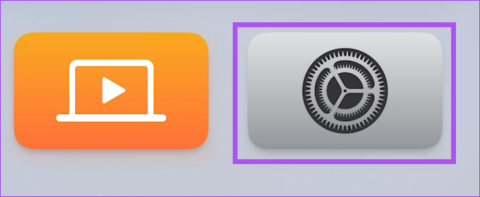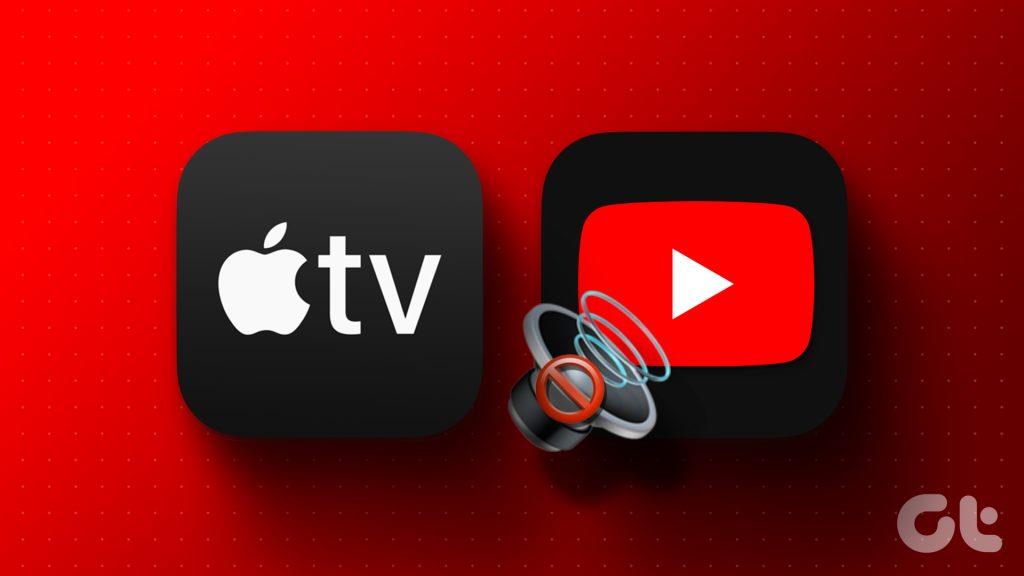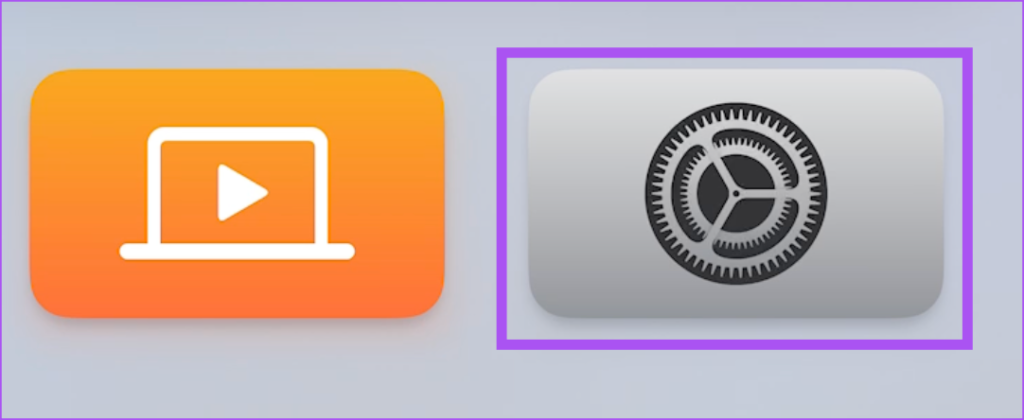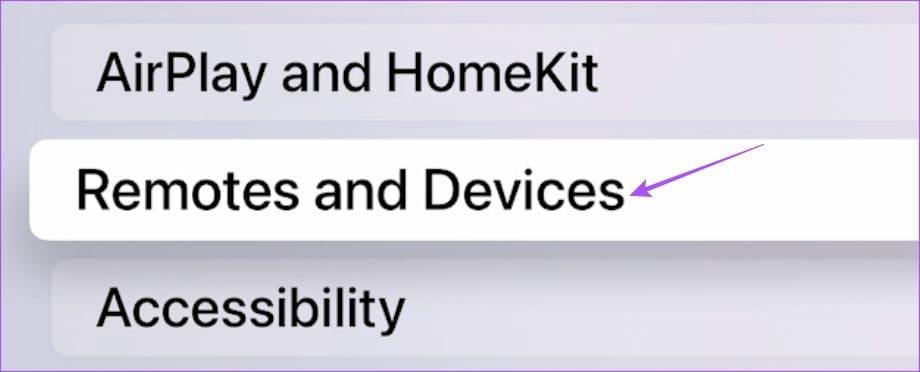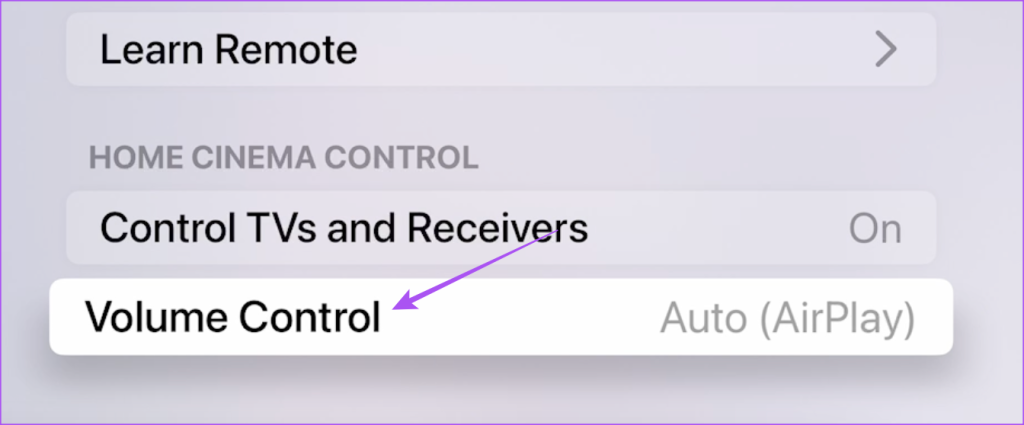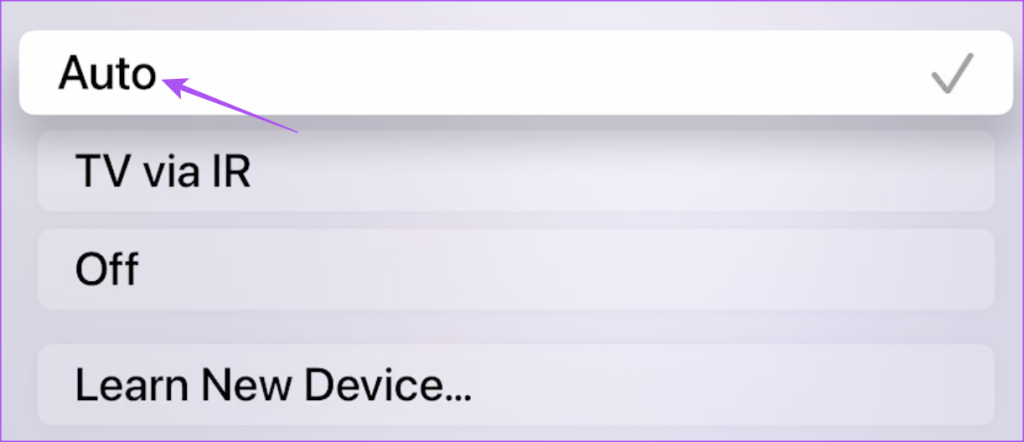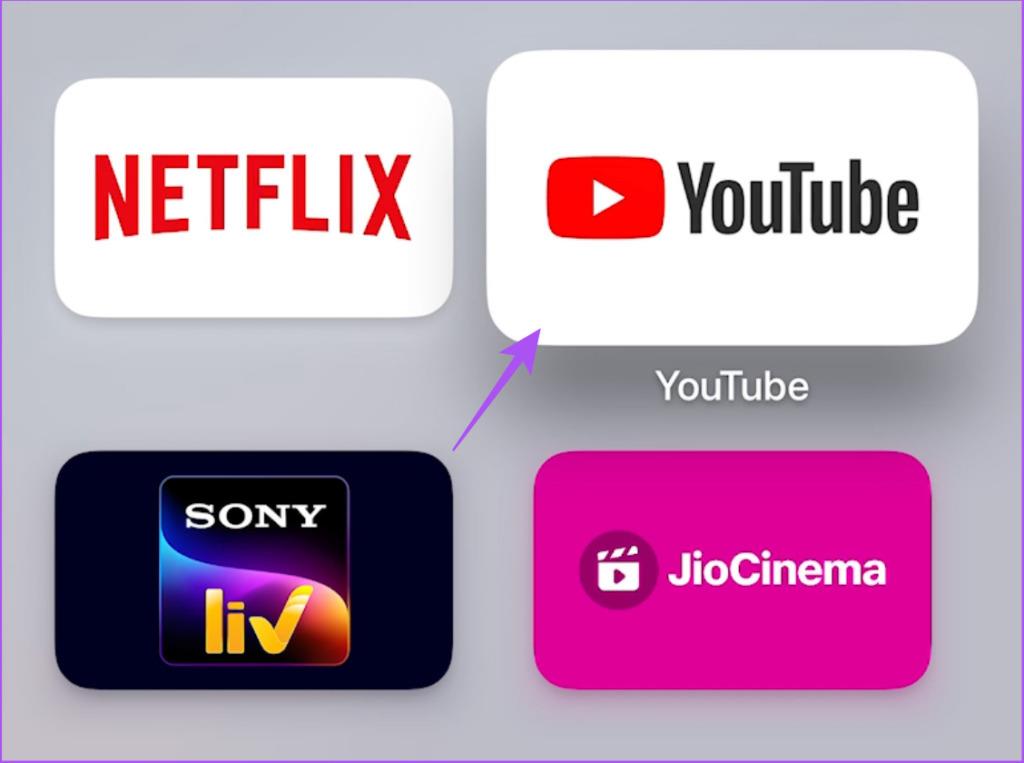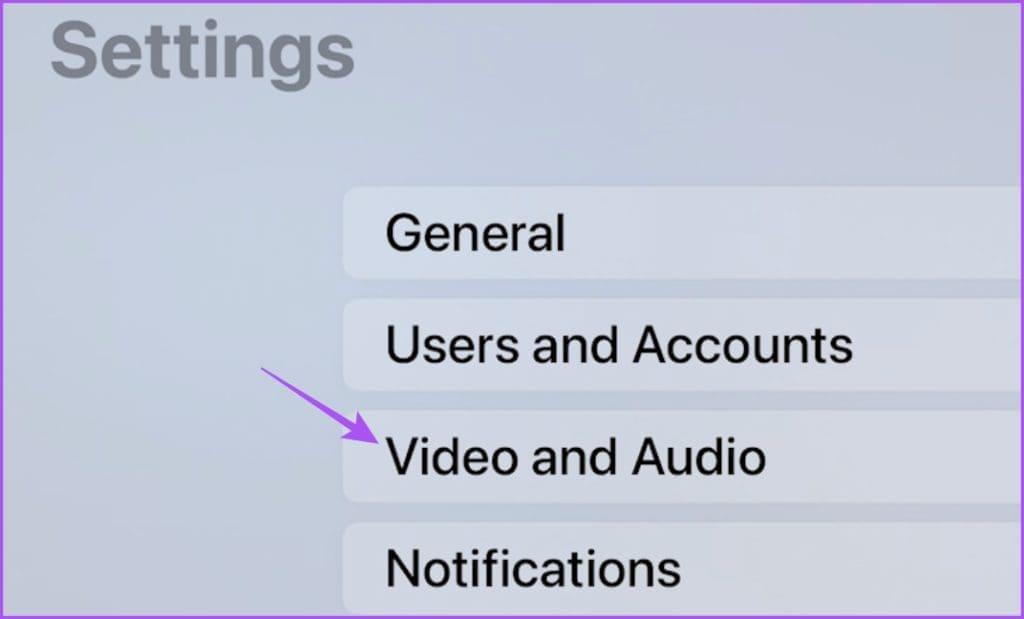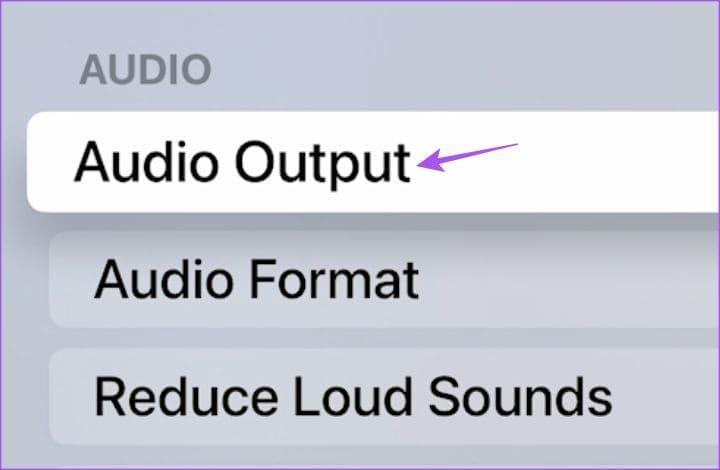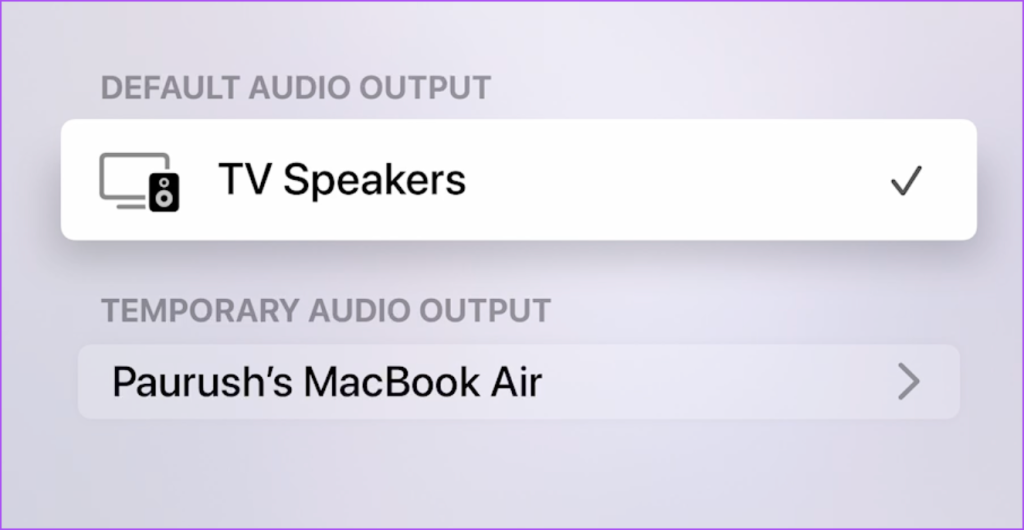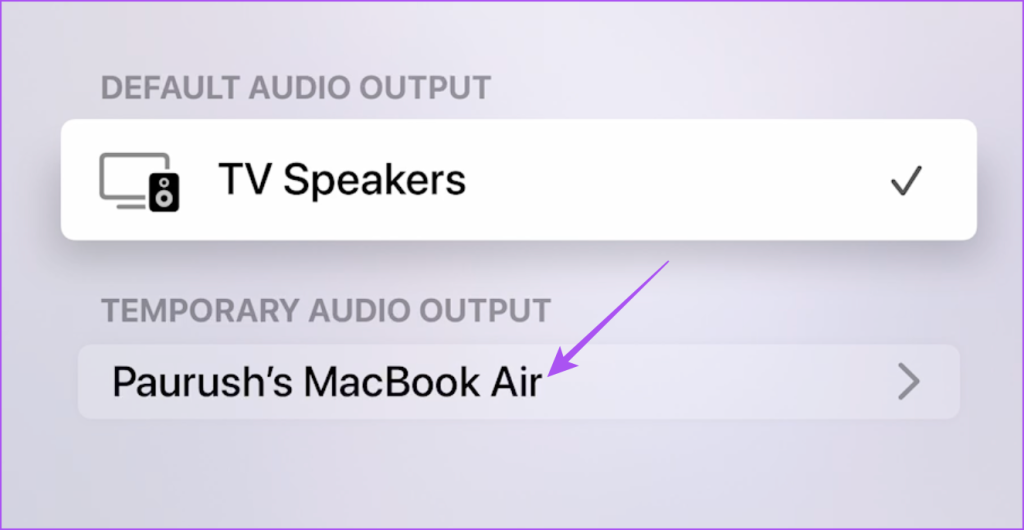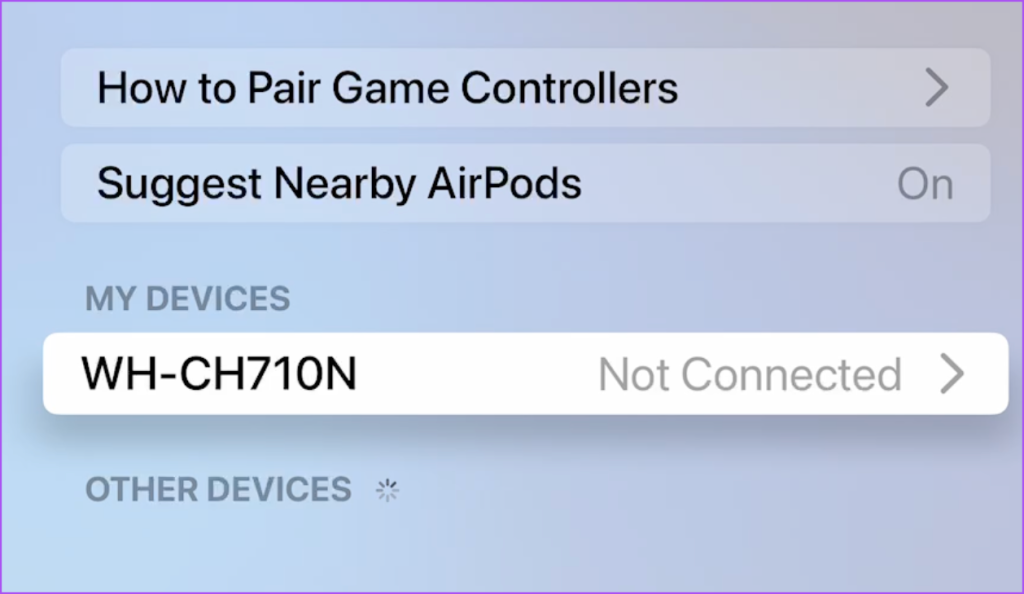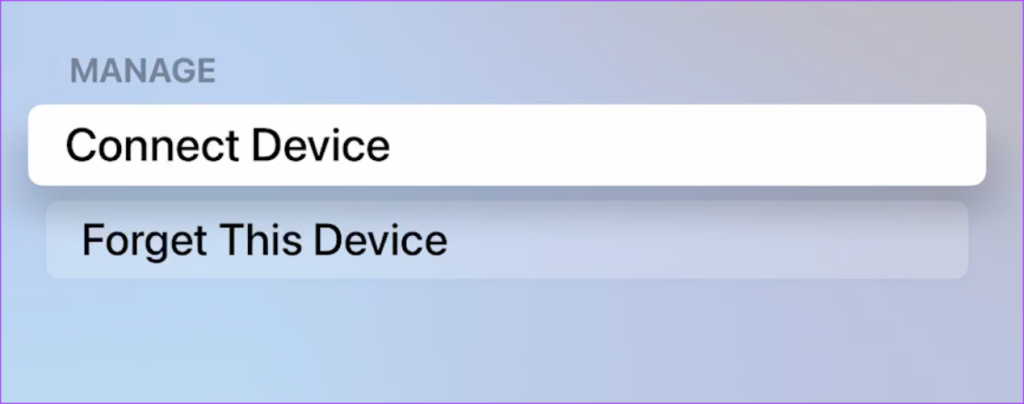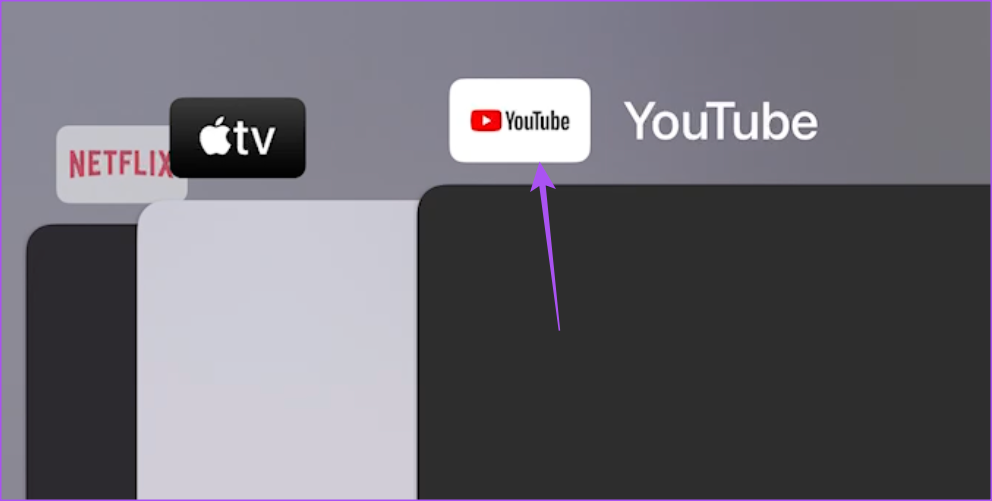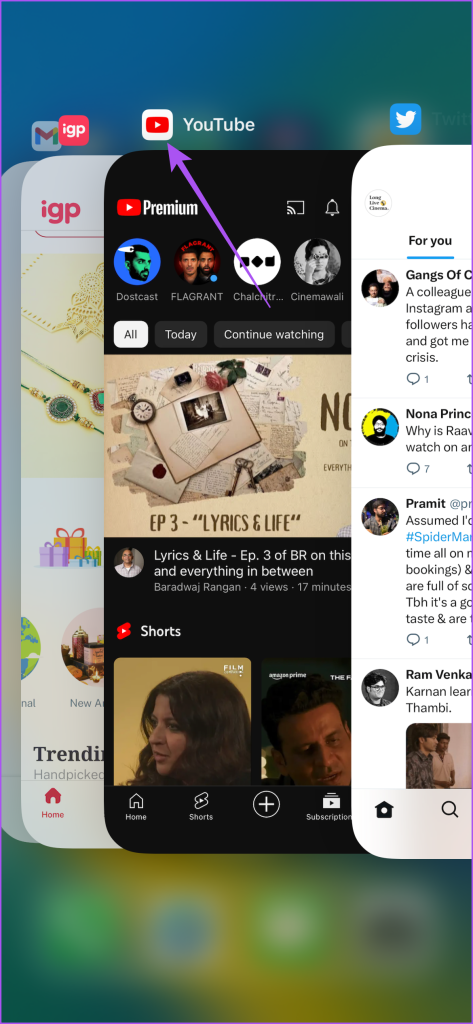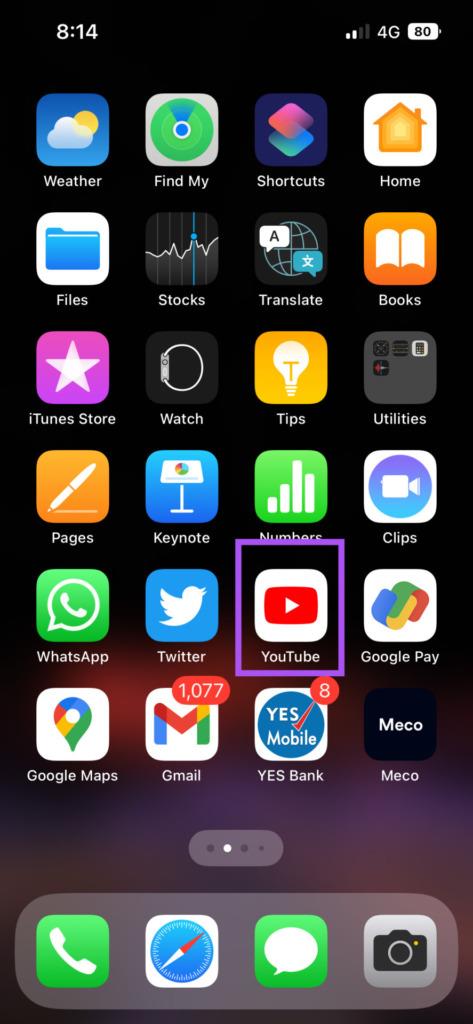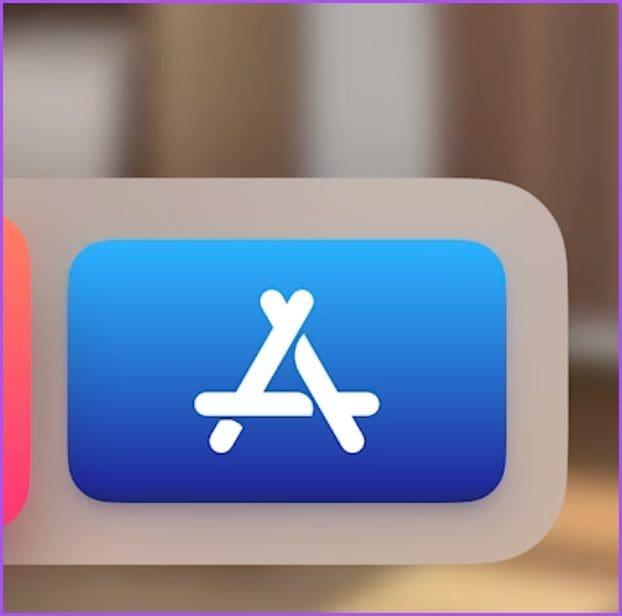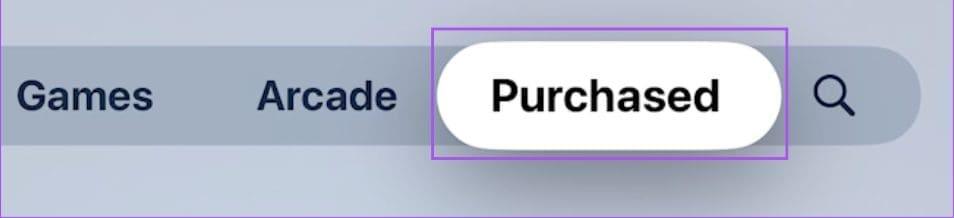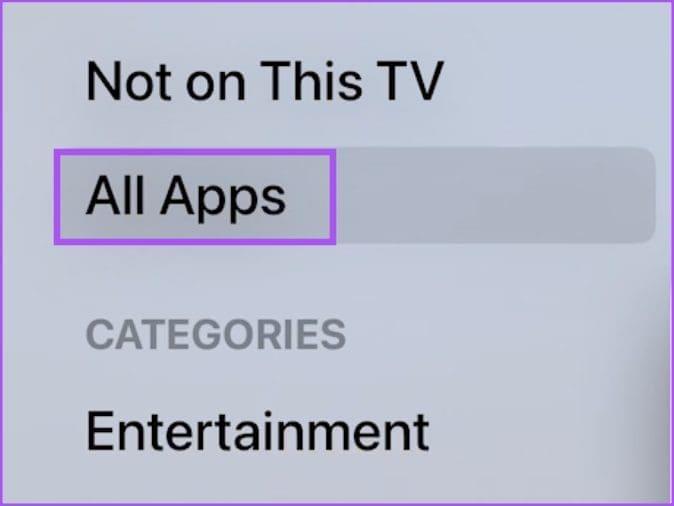De YouTube-app kan op uw Apple TV of Apple TV 4K worden geïnstalleerd, zodat u uw favoriete video's op een groter scherm kunt bekijken. Je kunt de functie Toevoegen aan wachtrij op YouTube gebruiken en al die video's op je Apple TV bingewatchen.
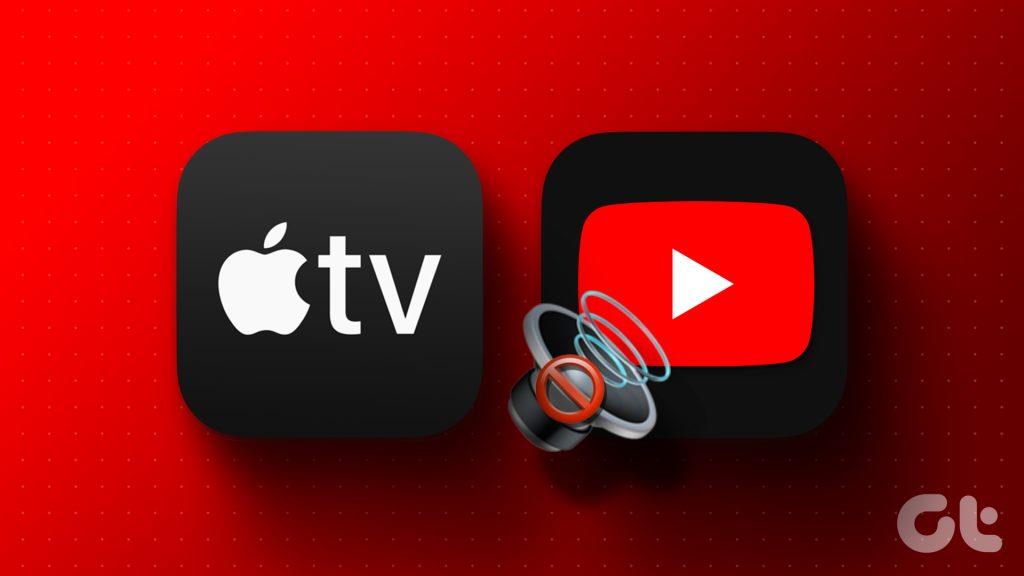
Maar wat je humeur kan verpesten is geen geluid in de YouTube-app op je Apple TV-streamingbox. Als je met audioproblemen te maken hebt, worden in dit bericht enkele werkende oplossingen gedeeld waarmee je geen geluid kunt oplossen in de YouTube-app op je Apple TV. Deze oplossingen zijn ook van toepassing op Apple TV 4K-gebruikers.
1. Controleer de instellingen voor volumeregeling op afstand
Om het volume op uw Apple TV te regelen, kunt u ook uw IR-afstandsbediening samen met de Siri Remote gebruiken. Maar het is altijd beter om je Apple TV automatisch de afstandsbediening te laten detecteren voor het regelen van het volume op apps als YouTube. We raden u aan hetzelfde te doen om het probleem zonder geluid in de YouTube-app op uw Apple TV of Apple TV 4K op te lossen.
Stap 1: Open Instellingen op uw Apple TV.
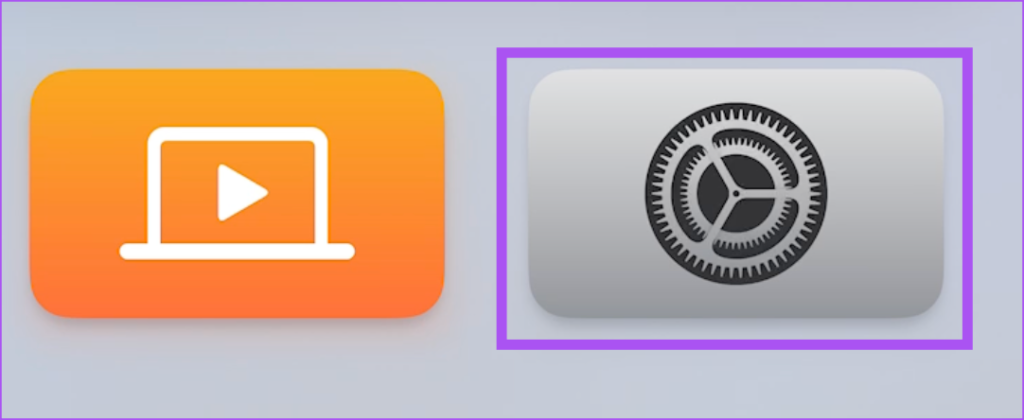
Stap 2: Scroll naar beneden en selecteer Afstandsbedieningen en apparaten.
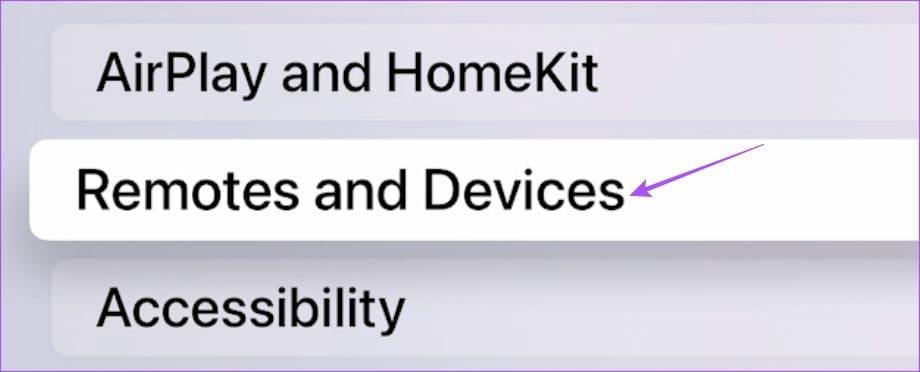
Stap 3: Scroll naar beneden en selecteer Volumeregeling.
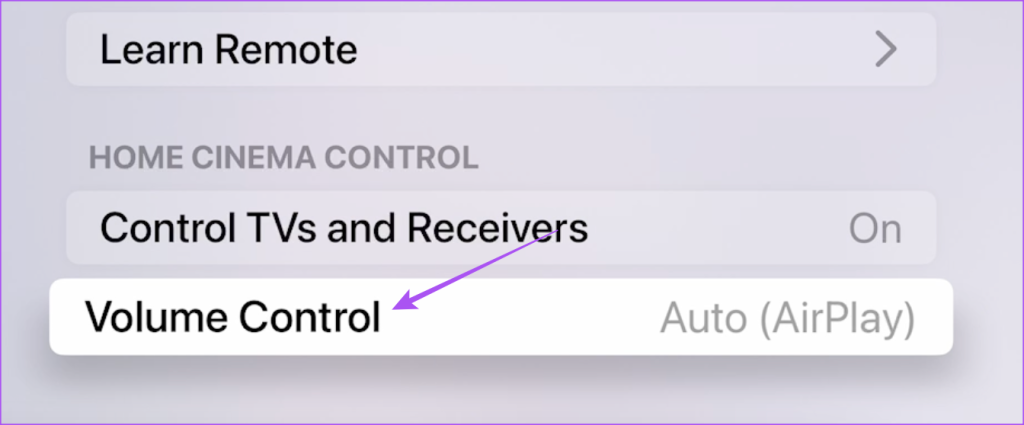
Stap 4: Selecteer Auto zodat Apple TV uw Siri Remote kan selecteren voor volumeregeling.
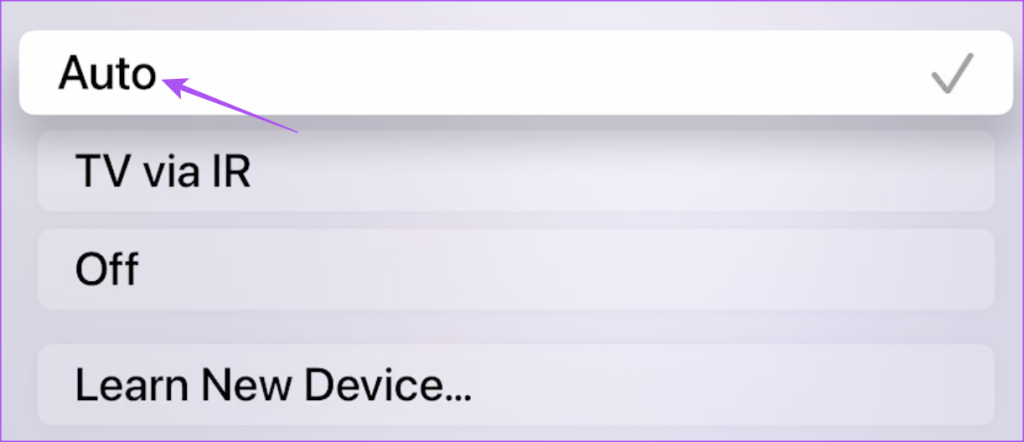
Stap 5: Sluit Instellingen en open de YouTube-app om te controleren of het probleem is opgelost.
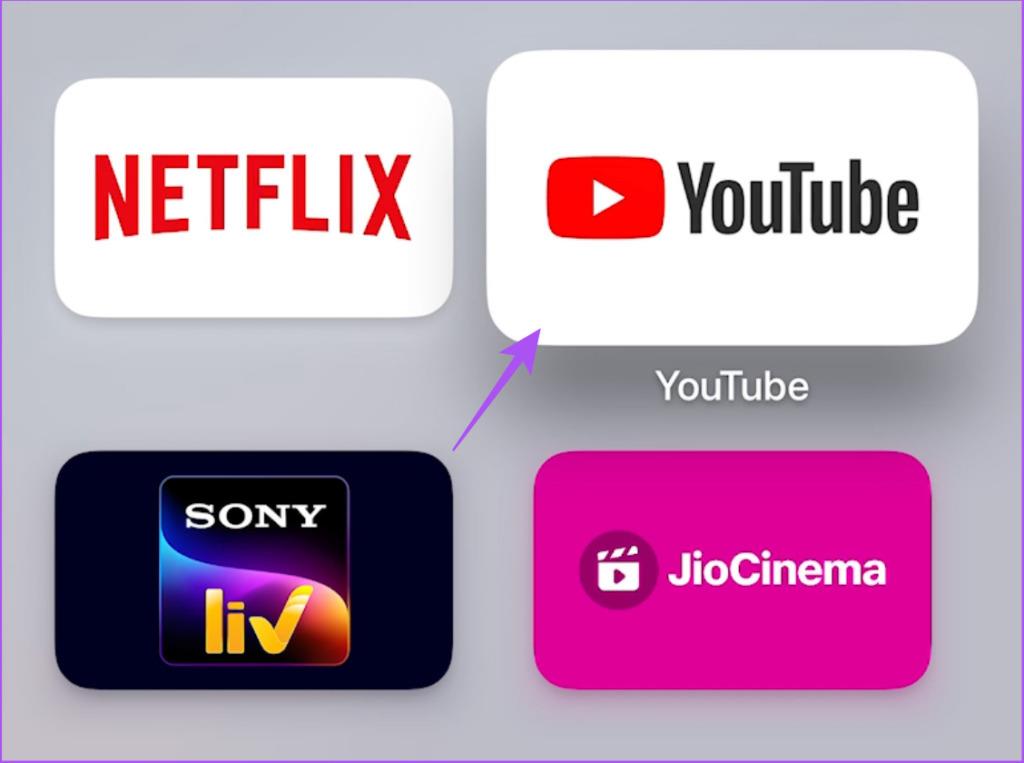
Met deze stap kan uw Apple TV ook controleren of er een AirPlay-apparaat is, zodat deze het volume op YouTube kan regelen. Als je geen geluid krijgt wanneer je YouTube afspeelt via AirPlay op je Apple TV, moet je je AirPlay-luidsprekers selecteren als je uitvoerbron .
Wanneer u hetzelfde tegenkomt tijdens het streamen van YouTube-video's via AirPlay vanaf uw iPhone, raadpleeg dan onze handleiding wanneer AirPlay niet werkt op uw iPhone .
2. Controleer de audio-uitvoerinstellingen
Als er nog steeds geen geluid is in de YouTube-app op uw Apple TV, controleer dan de audio-uitvoerinstellingen voor het afspelen van inhoud via Apple TV. Als je een thuisbioscoopsysteem en een aantal slimme luidsprekers of soundbars hebt , controleer dan welk apparaat is toegewezen voor audio-uitvoer.
Stap 1: Open Instellingen op uw Apple TV.
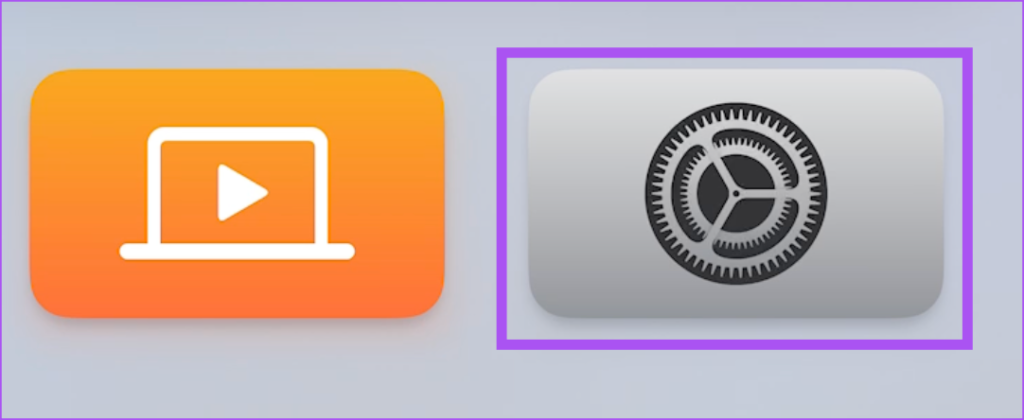
Stap 2: Scroll naar beneden en selecteer Video en Audio.
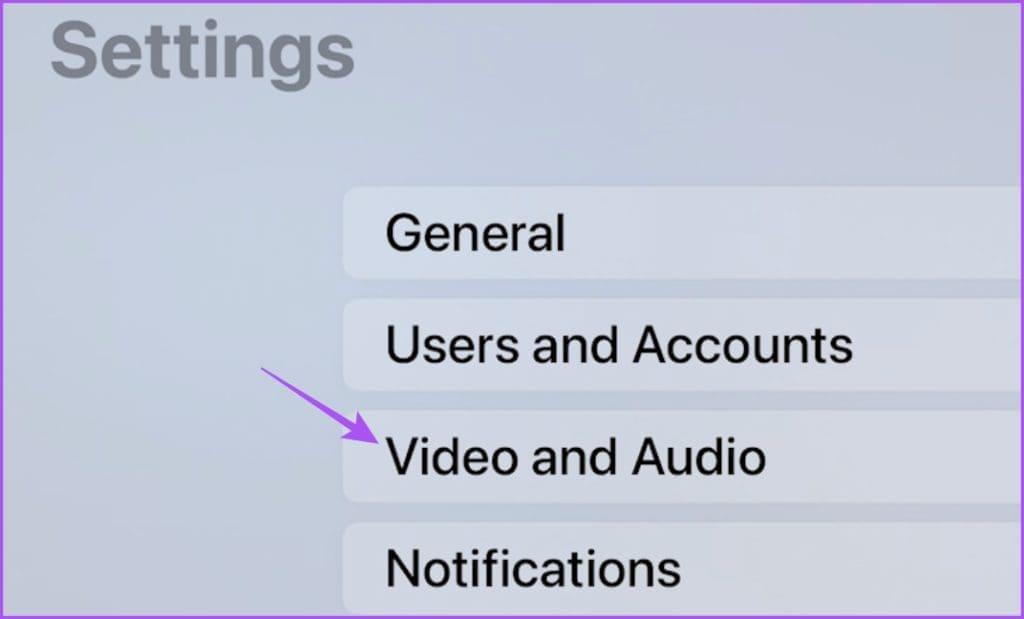
Stap 3: Scroll naar beneden en selecteer Audio-uitvoer.
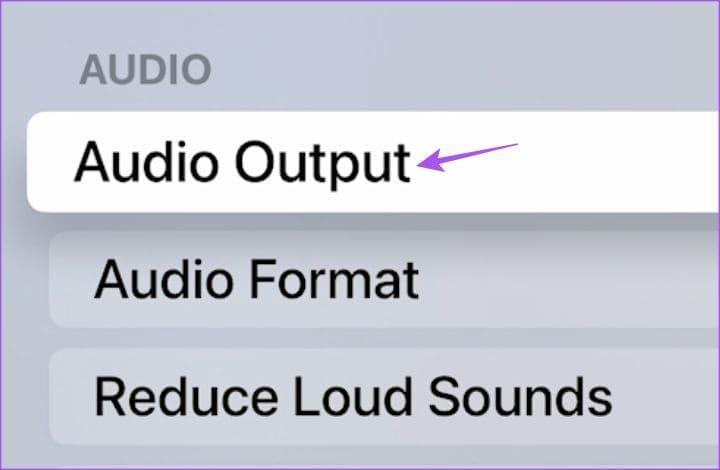
Stap 4: Selecteer onder Standaardaudio-uitvoer TV-luidsprekers of kies een andere uitvoerbron die daar wordt vermeld.
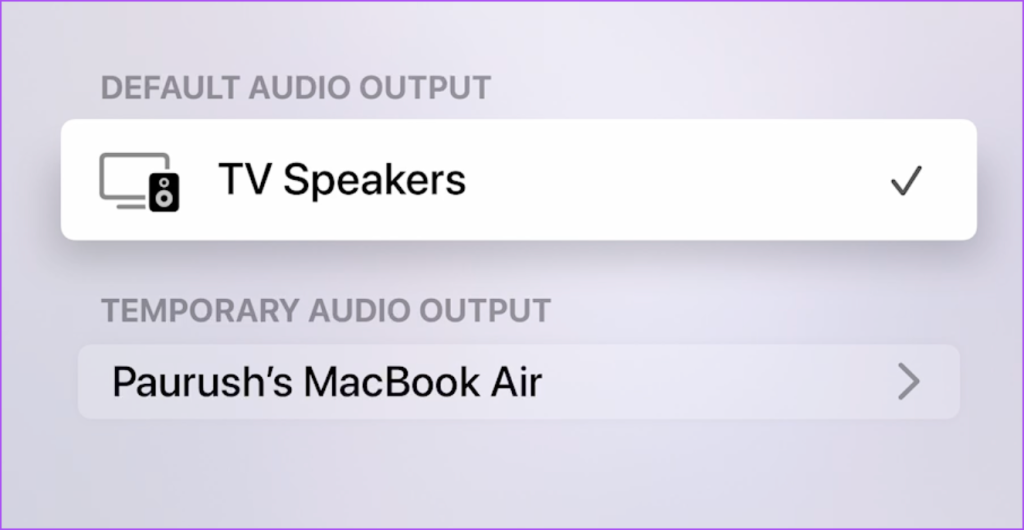
Zorg ervoor dat het tijdelijke audio-uitvoerapparaat is uitgeschakeld.
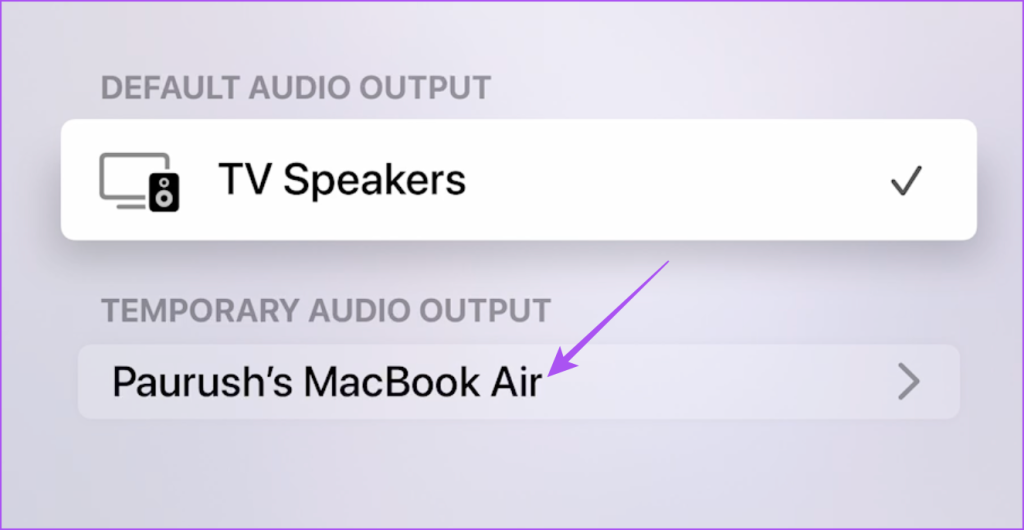
Stap 5: Nadat je het juiste uitvoerapparaat hebt geselecteerd, sluit je Instellingen en open je YouTube om te controleren of het probleem is opgelost.
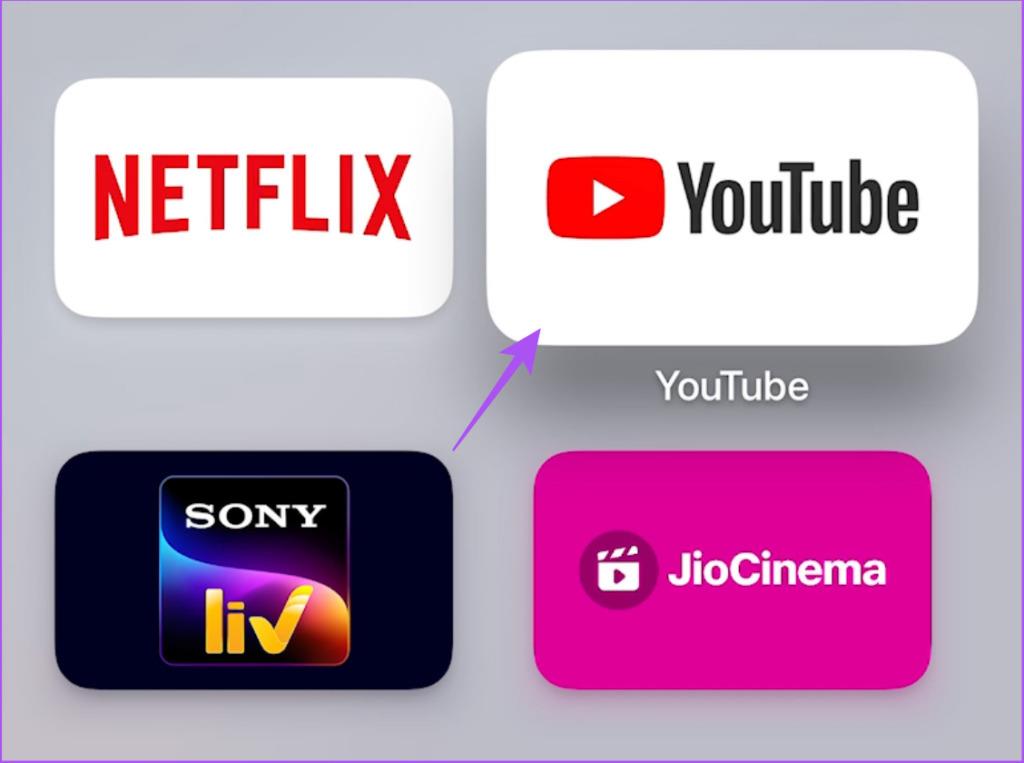
3. Controleer Bluetooth-apparaten
De volgende oplossing die we aanbevelen is controleren of er een Bluetooth-apparaat is verbonden met uw Apple TV of Apple TV 4K. Als dat het geval is, krijg je niet de gewenste audio-uitvoer tijdens het gebruik van YouTube.
Stap 1: Open Instellingen op uw Apple TV.
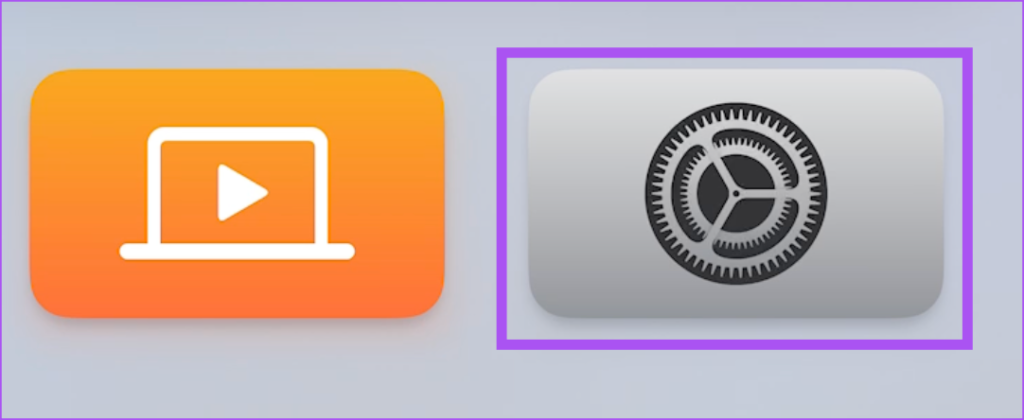
Stap 2: Scroll naar beneden en selecteer Afstandsbedieningen en apparaten.
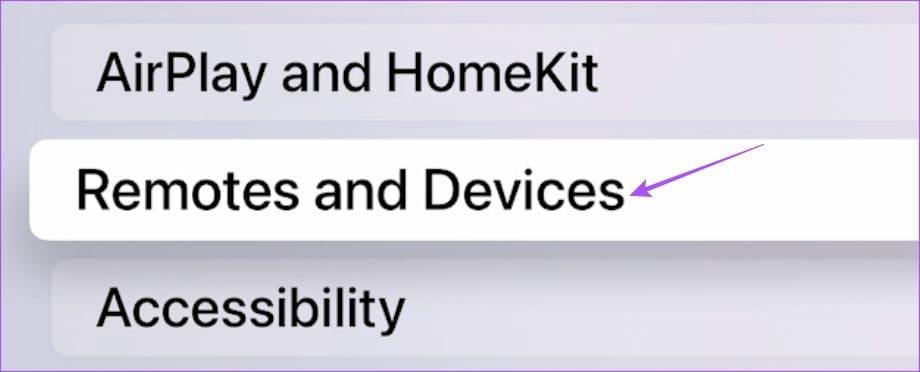
Stap 3: Controleer onder Mijn apparaten of er een Bluetooth-apparaat is verbonden met uw Apple TV.
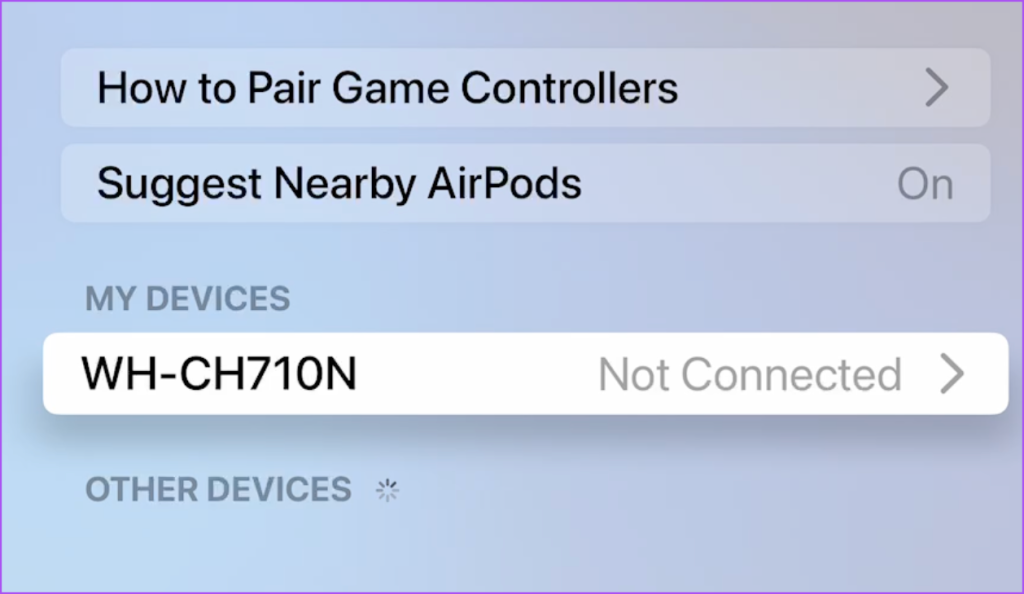
Zo ja, selecteer het dan en selecteer vervolgens Apparaat vergeten.
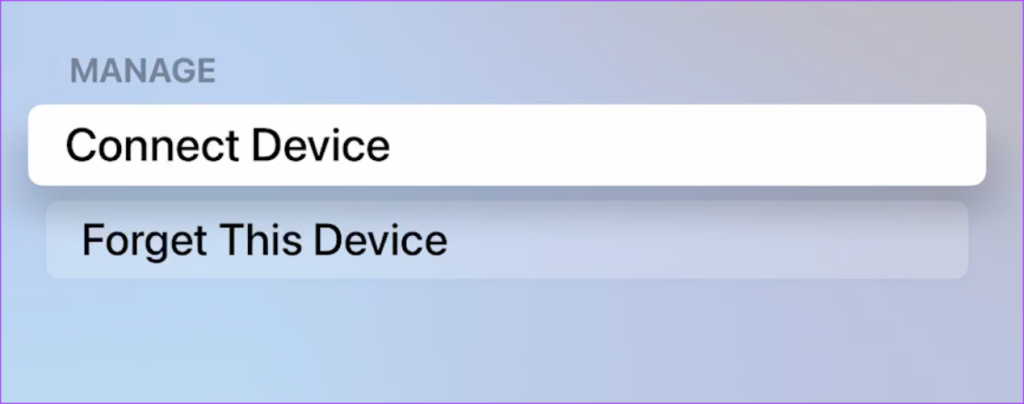
Stap 4: Sluit daarna Instellingen en open de YouTube-app om te controleren of het probleem is opgelost.
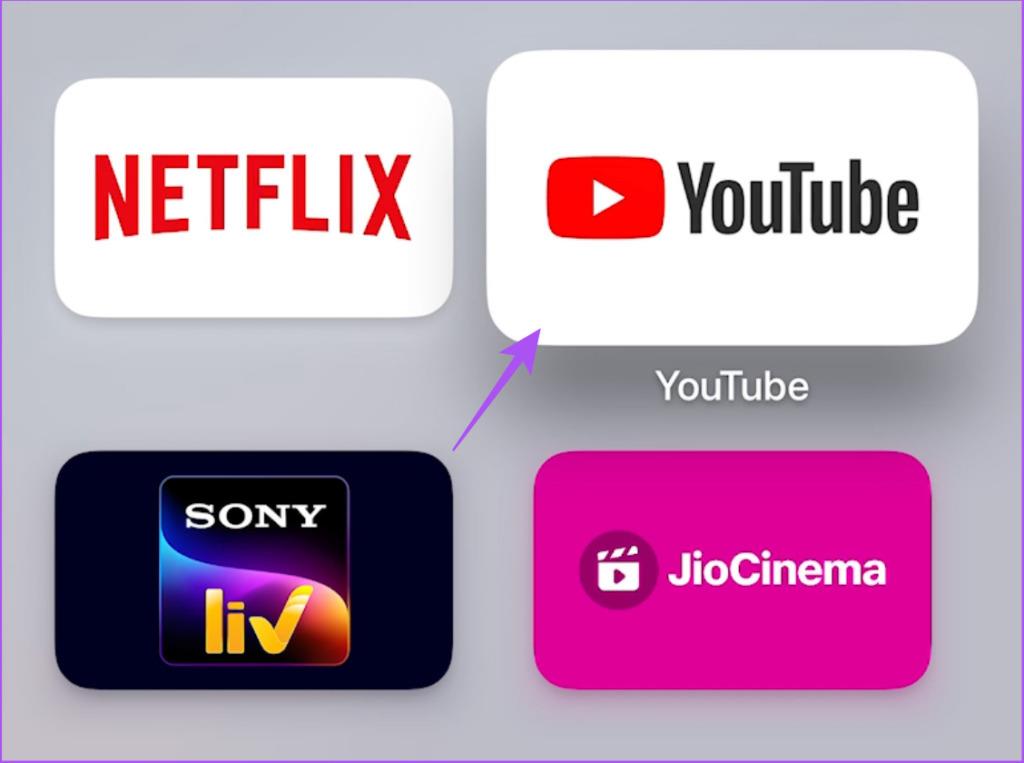
4. Forceer het afsluiten en start de YouTube-app opnieuw
Als je nog steeds hetzelfde probleem ondervindt: geen geluid in de YouTube-app op je Apple TV, raden we je aan de app geforceerd af te sluiten en opnieuw te starten. We raden u aan hetzelfde te doen op uw iPhone en iPad als u AirPlay wilt gebruiken om YouTube-video's op uw Apple TV te streamen.
Op Apple TV
Stap 1: Druk op de afstandsbediening van uw Apple TV tweemaal op de TV-knop om het App Switcher-menu weer te geven.

Stap 2: Gebruik de linkernavigatieknop om naar de YouTube-app te zoeken.
Stap 3: Selecteer en veeg omhoog in het YouTube-app-venster om de app te sluiten.
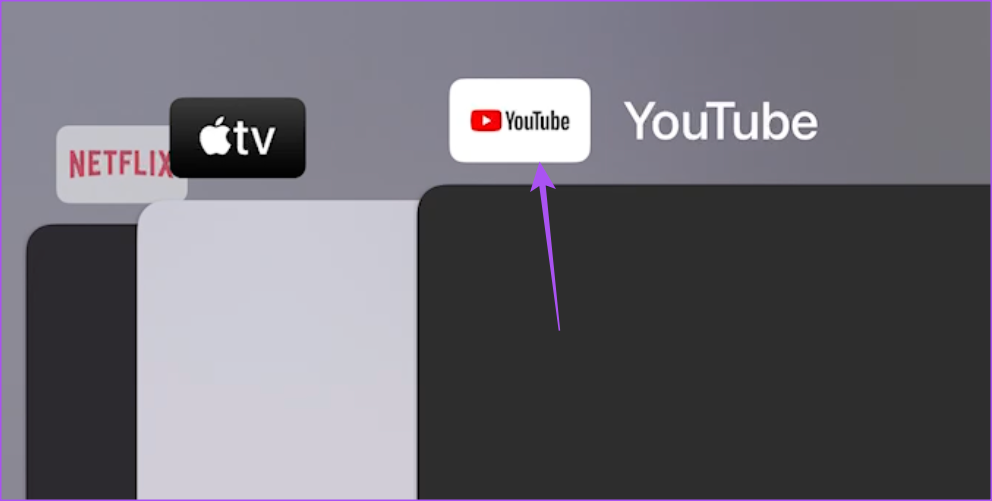
Stap 4: Start de YouTube-app opnieuw om te controleren of het probleem is opgelost.
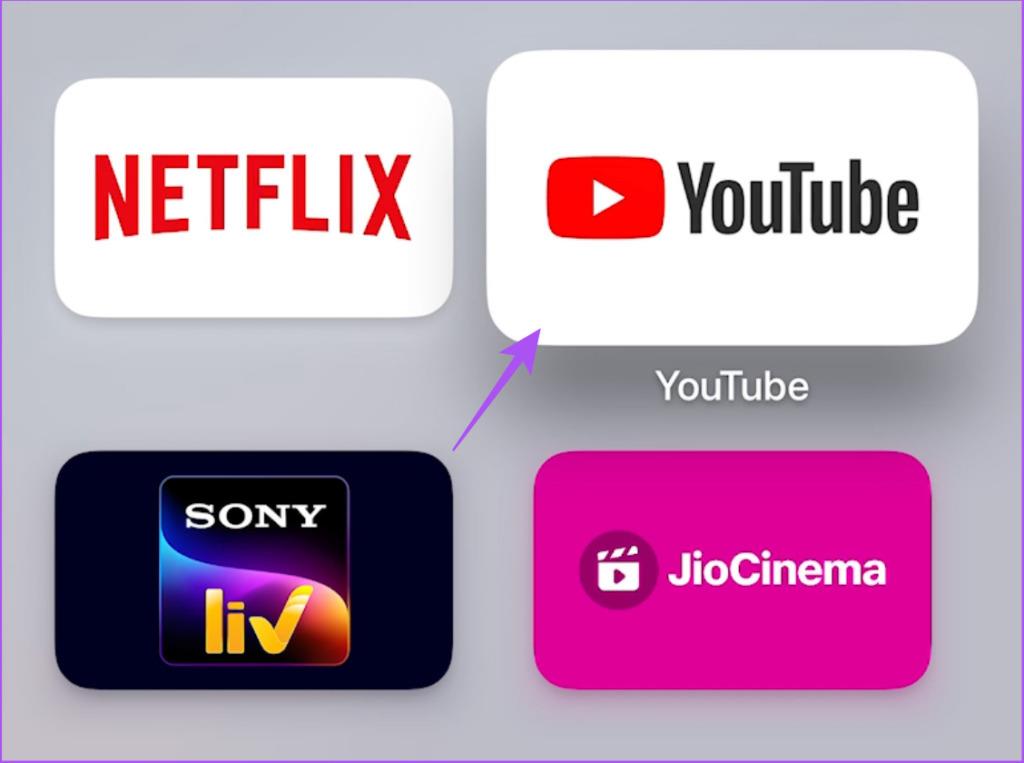
Op iPhone of iPad
De stappen blijven voor beide platforms hetzelfde.
Stap 1: Veeg op het startscherm omhoog en houd vast om de app-vensters op de achtergrond weer te geven.
Stap 2: Veeg naar rechts om de YouTube-app te zoeken. Veeg vervolgens omhoog om de app te verwijderen.
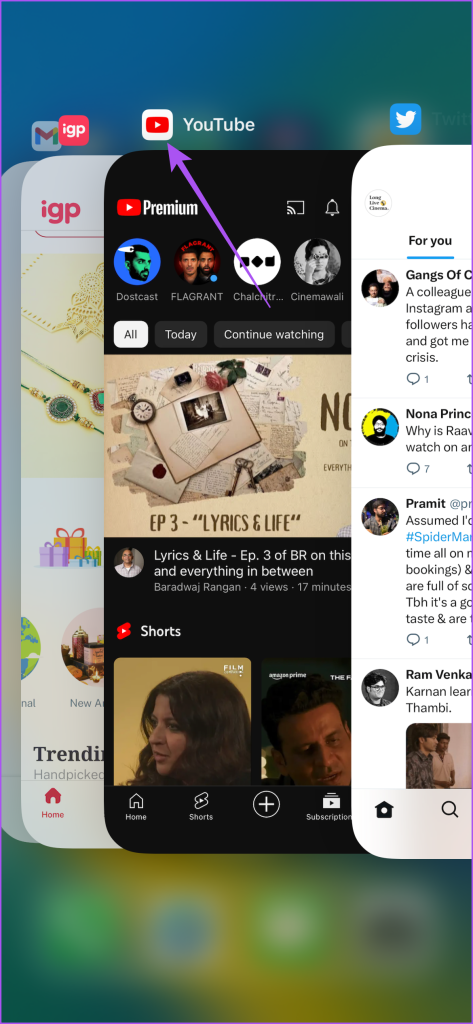
Stap 3: Start de YouTube-app opnieuw en probeer deze via AirPlay te verbinden om te controleren of het probleem is opgelost.
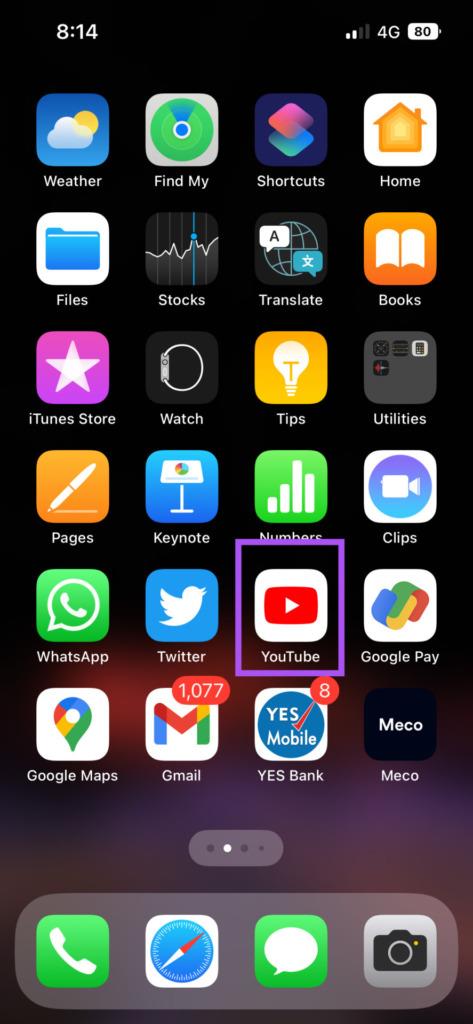
5. Update de YouTube-app
Ten slotte raden we u aan de YouTube-app op uw Apple TV bij te werken. Hoewel de meeste apps automatisch worden bijgewerkt, is het een goed idee om te controleren of de updates voor de YouTube-app om de een of andere reden zijn uitgesteld.
Stap 1: Open de App Store op het startscherm van uw Apple TV.
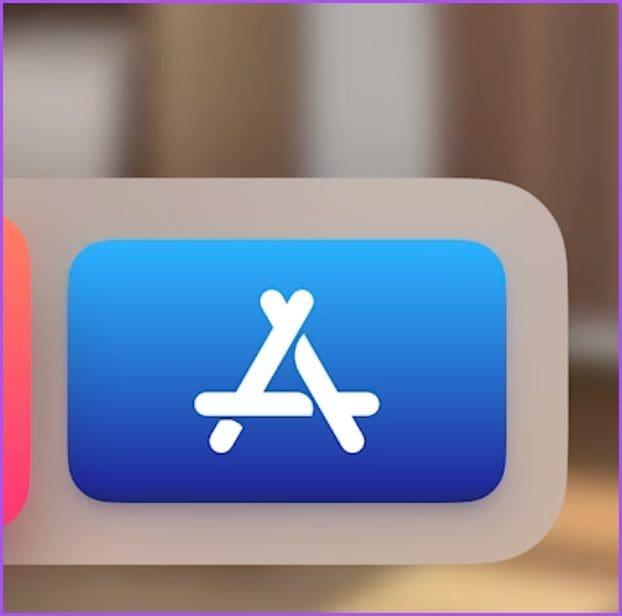
Stap 2: Selecteer Gekocht in de bovenste menubalk.
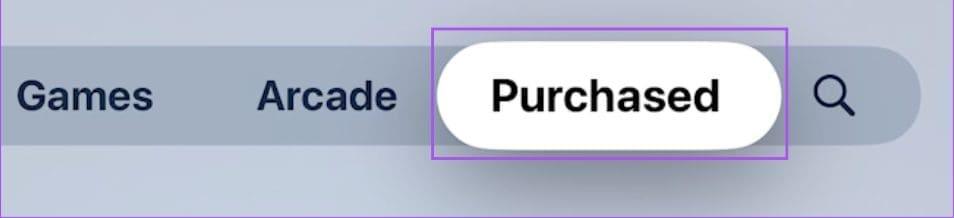
Stap 3: Selecteer Alle apps in het linkermenu.
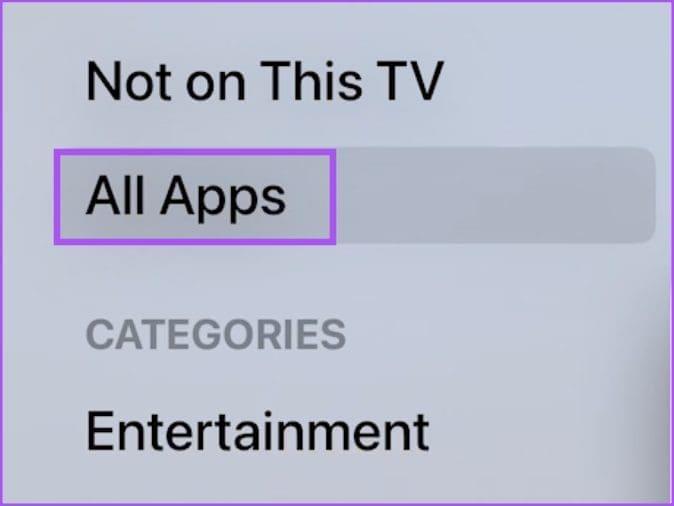
Stap 4: Controleer of de versie-update beschikbaar is voor de YouTube-app.
Stap 5: Nadat je de updates hebt geïnstalleerd, start je de YouTube-app opnieuw en controleer je of het probleem is opgelost.
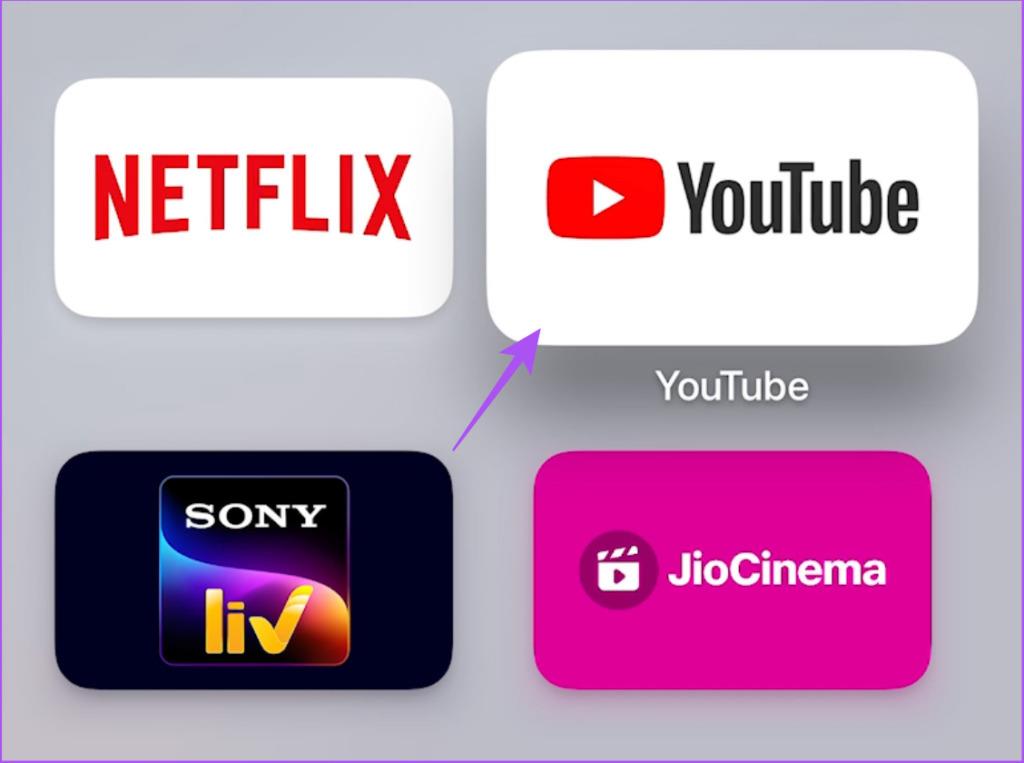
Bekijk YouTube op Apple TV
Met deze oplossingen wordt het probleem van geen geluid in de YouTube-app op uw Apple TV opgelost. YouTube kijken in hogere resolutie kan leuk zijn op je Apple TV 4K. Raadpleeg onze gids als YouTube geen 4K-video's afspeelt op uw Apple TV 4K .